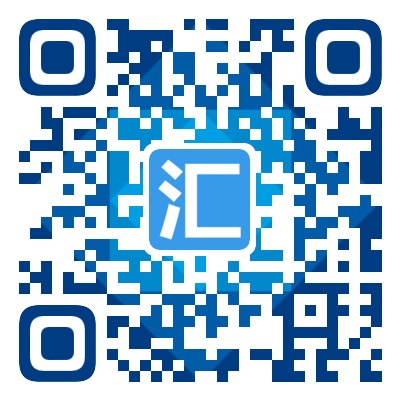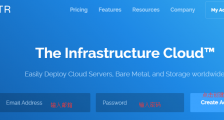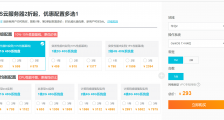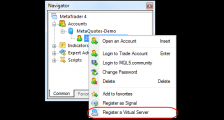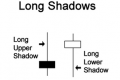最详尽的Windows版外汇VPS挂EA使用指南
Windows版外汇VPS挂EA主要包括四个步骤:
- 连接至远程桌面
- 安装MT4软件和“专家顾问(EA)”
- 修改 VPS 密码
- 维护账户安全
1. 连接至远程桌面
要连接至 VPS 主机,您需要进行以下步骤:
-
“开始”-“所有程序”-“附件”-“远程桌面连接”。
-
在打开的窗口上输入你的VPS的IP 地址。

-
若希望更便捷地连接 VPS 主机,请选择参数(选择对话框如以上截图所示),然后转至连接选项卡。接着,在“如果服务器验证失败”下拉菜单中选择“进行连接,无需提示”。

-
同时,在设置中, 为了能够从办公电脑导入“专家顾问(EA)”,请选择“本地资源”选项卡, 并在“本地设备和资源”中点击更多。

-
在打开的窗口上,请勾选您希望保存“专家顾问(EA)”的本地磁盘。示例中,我们使用的是本地磁盘 (С:)。然后点击“确定”。

-
然后退出参数并点击连接。您需要输入用户名和密码,以连接至远程桌面。按照默认设置,您将使用当前的 Windows 账户。点击“切换用户”,输入您的 VPS 用户名和密码。然后点击“确定”。

-
如果您输入的信息正确,您将通过一个窗口看到在VPS 服务器上的远程桌面。
2. 在 VPS 主机上安装MT4软件和“专家顾问(EA)”
-
要安装MT4软件和“专家顾问(EA)”,请先登录至您在 VPS 服务器上的账户。
-
如果您此前在账户中设置了本地磁盘显示,则请继续操作步骤 3。如果没有,请按照上文中“连接至远程桌面”下的步骤 4 和 5 的说明进行设置。
-
要在远程桌面上安装MT4软件和“专家顾问(EA)”,请点击“开始”-“计算机”。
-
在打开的窗口上, 打开>本地硬盘。
-
将你本地电脑上的MT4安装文件复制粘贴到你的VPS硬盘里面,然后在VPS上点击你复制粘贴过来的MT4安装文件,按照提示一步一步完成安装。整个安装过程跟你在你自己电脑上安装MT4软件没有任何的区别。
-
安装完成以后启动你的MT4软件,并打开“文件” – “打开数据目录”。在出现的窗口上打开 "MQL4" 文件夹,将你要安装的EA、脚本和指标文件粘贴到对应的文件夹(专家、指标、脚本)。然后重启MT4软件,之后便可以设置和使用你的“专家顾问(EA)”了。
3. 修改 VPS 密码
-
要重设用来访问远程桌面的密码,请打开“控制面板”:“开始”– “控制面板”。
-
请在打开的窗口上选择“用户账户”。
-
请在打开的窗口上选择“修改 Windows 密码”。
-
然后选择“修改密码”并按照系统指示进行修改。
重要! 密码一经修改,就只有您能控制对您的 VPS 桌面的访问。如果您丢失了 VPS 密码,就无法再访问 VPS 桌面上的所有数据。请将密码妥善保存在只有您能获取的地方。
4. 维护你的VPS账户安全
请记住,不论何时,您都不应将您的 VPS 用户名和密码告知任何人。
允许他人访问您的 VPS 主机可能导致账户资金丢失。
国内外比较专业的VPS服务商推荐
国内VPS推荐选择阿里云服务器(阿里云服务器优惠券, 阿里云服务器代金券领取, 阿里云最新优惠活动)
或者腾讯云服务器(腾讯云服务器最新优惠活动, 腾讯云服务器优惠券腾讯云代金券领取);
如果是购买国外VPS服务器的话,建议大家选择Vultr(点击直达购买页面)。
阿里云服务器优惠网 =》 服务器教程
本文标题:最详尽的Windows版外汇VPS挂EA使用指南 - 外汇VPS_外汇云服务器_阿里云服务器_腾讯云服务器
本文地址:https://www.waihuigaoshou.com/forexvps/572.html